您在使用Android手機時是否遇到過「無 SIM 卡」的錯誤提示?如果您的答案是肯定的,那麼您來對地方了。在本頁面,您將找到解決Android無 SIM 卡問題的全面指南。
對於手機用戶來說,這並不是一個新錯誤,但對於第一次遇到它的人來說,它確實會讓人感到恐慌。然而,每個問題都有解決方案。所以,請閱讀本指南,了解修復Android無 SIM 卡錯誤的 12 種最佳方法。
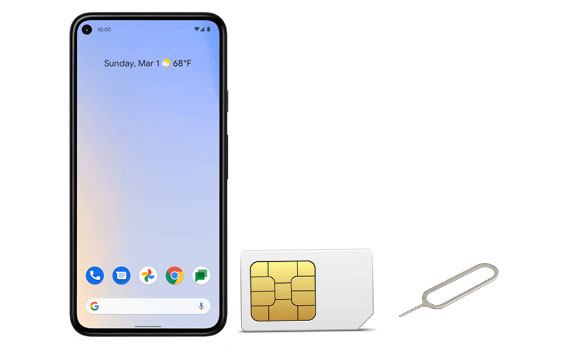
當您的Android手機顯示「未插入 SIM 卡」訊息時,表示裝置無法正確偵測或讀取 SIM 卡。此問題可能是由硬體或軟體問題引起的。
以下是最常見的原因:
許多手機在重新啟動之前都無法偵測到新插入的 SIM 卡。重新啟動手機通常是解決Android智慧型手機各種小問題最簡單的方法。

在安裝或取出 SIM 卡之前,請確保您的Android裝置已關機。否則,可能會損壞裝置或 SIM 卡。此外,請務必檢查 SIM 卡是否有彎曲或刮傷。
對於許多目前的設備來說,SIM卡托通常位於電源或音量按鈕旁邊。在較舊的Android手機上,您可以透過滑開後面板並卸下電池來取出SIM卡。

您的設定可能會因升級而發生意外變更。此更新可能會導致網路斷開連線。如果這些指南與您在使用者介面上看到的內容不同,請聯絡製造商網站尋求協助。
若要手動選擇您的網路營運商:
1. 進入「設定」選單,然後檢查「無線和網路」選項。
2. 從下拉式選單中選擇“行動網路”,然後按一下“網路電信業者”圖示。
3. 繼續手動尋找網路。

將網路模式切換為「自動」後,您的手機將自動為您選擇最佳網路。如果您不熟悉此選項,請按照以下逐步說明將網路模式設定為自動連線:
1. 進入「設定」選單,找到「行動網路」選項。
2. 選擇網路模式,然後點選網路模式 - 5G/LTE/3G/2G/(自動連線) 。

檢查一下你的 SIM 卡。它髒了嗎?鍍金面沒有污漬嗎?你可以清除一些碎屑或污垢。用柔軟的乾布或吹風機清洗 SIM 卡及其讀卡機的連接器/輻條。此外,小心處理 SIM 卡,以免意外損壞。
有些智慧型手機,尤其是最新款,SIM 卡托很小。這可能需要縮小你的常規 SIM 卡尺寸。
如果是的話,您是否將常規尺寸的 SIM 卡修剪成奈米或微米尺寸?如果沒有,那麼您的 SIM 卡鍍金層可能已損壞,這意味著您必須更換它。
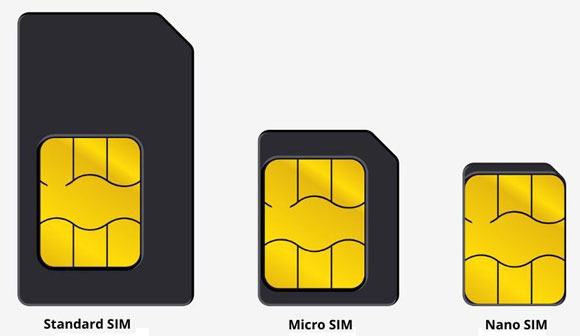
有時,清理設備的快取資料或許能解決這個問題。請記住,下次加載內容可能需要更長時間,而且您可能需要重新登入一些應用程式。
首先,前往「設定」應用,從下拉式選單中選擇「儲存」。再次點選「套用」 ,然後選擇一個應用程式 > “儲存」 。點擊「清除快取」後,會彈出一個窗口,要求您刪除所有快取檔案。選擇“刪除”選項繼續操作。

切換到「飛航」模式是解決Android上「未偵測到 SIM 卡」錯誤的最有效方法之一,因為它會關閉所有廣播並消除手機訊號。
要啟用飛行模式,許多手機都支援從螢幕頂部向下滑動,輕鬆存取「快速設定」。您也可以從“設定”選單中存取。
等待大約30秒,然後再次點擊飛航模式將其停用。完成上述所有步驟後,您的裝置將再次開始尋找連線。

您的裝置的 SIM 卡托可能已損壞或破裂,導致出現「未偵測到 SIM 卡」的提示。不用擔心!更換 SIM 卡託或許能立即解決問題。

如果您認為某個程式是問題的根源,請考慮先將其刪除。透過在安全模式下定期使用手機,您可以驗證哪些第三方應用程式會導致裝置出現問題。安全模式僅執行系統預設設置,允許您清除任何可能導致問題的第三方軟體。

如果您的設備是透過手機電信業者購買的,請核實您的「服務和維修」保固。如果仍在保固期內,那麼您很幸運!
前往服務中心時,如果他們要求提供 IMEI 號碼等詳細信息,請務必攜帶您的設備。在某些情況下,他們可能需要更換您的讀卡機、SIM 卡,甚至整支手機,這取決於問題的嚴重程度。
有時,您只需要讓運營商的資料庫識別您的 SIM 卡。
如果所有方法都失敗了,恢復原廠設定是您的最後選擇。但請記住,這會將所有內容恢復到原始出廠設定。因此,我們強烈建議您提前進行全面備份。
只需開啟“設定”>“系統(或常規管理)”>“重置選項”>“清除所有資料(恢復出廠設定) ”。選擇「重置手機」並根據需要輸入 PIN 碼進行確認。等待裝置重啟,然後重新插入 SIM 卡。

對於擔心丟失聯絡人,又不想安裝太多功能單一的應用程式的Android用戶來說Coolmuster Lab.Fone for Android是一個不錯的選擇。它是恢復已刪除 SIM 卡聯絡人的最佳選擇。這款應用程式可以快速有效地從Android手機的 SIM 卡中檢索已刪除的聯絡人資訊。
當然,這個強大的工具不僅可以檢索聯絡人,還可以從Android SIM卡和內建記憶卡中擷取通話記錄、簡訊、影片、影像、音樂和文件。如果您不小心刪除了重要文件,您無需擔心該怎麼辦,因為它已經內建了。
這款Android恢復軟體使用起來相對簡單。只需三個簡單的步驟即可完成Android平板電腦和手機的整個資料恢復過程,包括:
步驟 1:連接 - 執行軟體並使用 USB 線將您的Android手機連接到 PC。
步驟 2:掃描 - 選擇您想要恢復的資料類型,並允許連接的裝置掃描Android資料以期恢復它(快速掃描和深度掃描是Android檔案可存取的兩種掃描模式)。

步驟3:恢復 - 在開始Android檔案復原程序之前,請查看並選擇要檢索的聯絡人。然後,點擊「恢復」圖示將選定的聯絡人儲存到電腦。

就是這樣。這些解決方案應該可以幫你修復Android手機上「未插入 SIM 卡」的錯誤。大多數情況下,這個問題並不嚴重,可以透過清理 SIM 卡、重新啟動設備或重置網路設定來解決。
如果您在故障排除過程中意外丟失了聯絡人,您可以使用Coolmuster Lab.Fone for Android從您的 SIM 卡或手機記憶體中快速恢復它們。
相關文章:
iPhone 顯示未安裝 SIM 卡,原因是什麼以及如何修復?
[完整指南] 如何透過 7 種方式將聯絡人從Android轉移到Android





